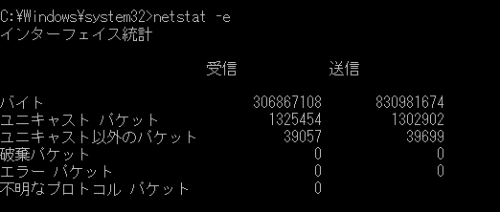コマンドラインユーティリティー
コマンドラインユーティリティーとは
前章で紹介した「コマンド プロンプト」には、ネットワークに関連するTCP/IPトラブルシューティングツールがあります。これらは、コマンドラインから動作させるユーティリティです。
ちなみに「コマンド プロンプト」ですが、これはWindowsの前のOSである「DOS」の名残です。つまりDOSの時代は現在のWindowsのようなGUI(グラフィカル・ユーザー・インタフェース)は無く、コマンドでパソコンを動かしていました。
しかし、ネットワークに関連するトラブルシューティングツールは現在でも「コマンド プロンプト」からコマンドラインで確認します。Windows標準機能のGUI操作からは確認は出来ず設定出来るだけです。
コマンド単体及び、コマンドの後ろにオプションを付けて動作させます。本章では全てのオプションには触れませんが、全てのコマンドでコマンドの後に「/?」でヘルプ表示し、オプションの使い方の説明が見られます。
尚、コマンドラインユーティリティーのオプションはWindowsのバージョンにより異なります。本章ではWindows 7を使っています。
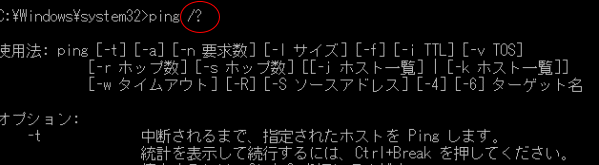
ipconfig
ipconfigはネットワーク設定を確認出来るユーティリティーです。
オプション無しではネットワーク設定の簡易表示を行います。
「/all」オプションを使うと詳細表示が出来ます。
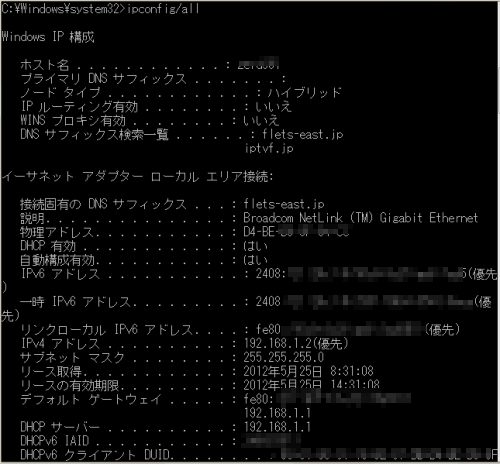
他に、「/renew」によりDHCPからのIPアドレス割り振りを更新出来ます。これはネットワークが接続出来なくなった場合などで使います。
ping
pingはネットワークのトラブル診断で最も使われるユーティリティーです。
相手方の端末(パソコン、サーバー、プリンタ等MACアドレスを持つデバイス)までの到達を確認出来るもので、pingの後にIPアドレスないしホスト名を入力します。下図は成功の例です。
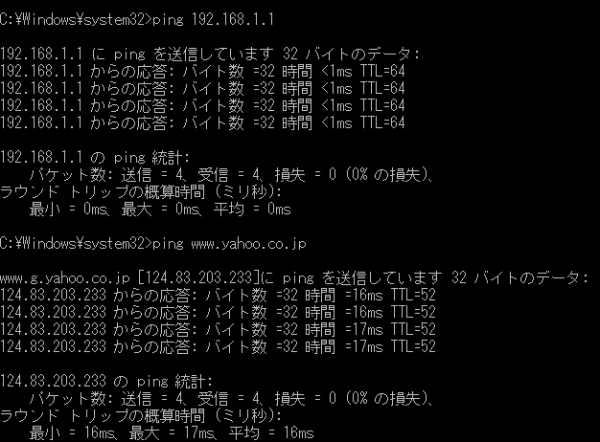
使う場面は非常に多く、相手と接続があるのか否かが一目瞭然に分かります。下図は失敗の例です。
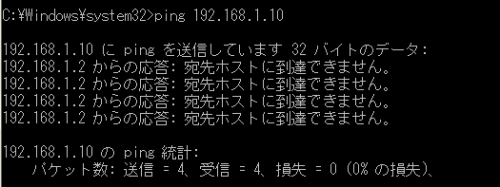
ネットワークに接続出来なくなった場合にはまず、ルーター(デフォルトゲートウェイ)にpingを行ってみます。ルーターと通信出来ない状態であれば、物理的な問題となりますし、通信出来るのであれば、物理的な問題以外であると、トラブルの切り分けが出来ます。
tracert
tracertは相手方のホストへの経路を調べるコマンドで、経路上にあるルーターをリスト表示します。
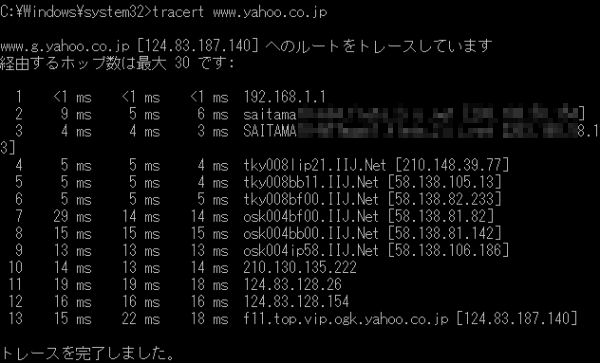
経路上に12台のルーターがあることが分かります。用途してはpingで不具合があった場合ホストに到達する間のルータに問題が無いかを確認すること等です。
netstat
netstatはネットワークが遅い、重い時に使います。ネットワークアダプターの不良、輻輳などにより、「破棄パケットやエラーパケット」が生じます。正常ならば値は0です。
netstat -eと入力します。